On melko turhauttavaa, että iMovie, QuickTime, Final Cut Pro ja monet Mac-videosoittimet eivät tunnista WMV-tiedostoja. Ja et ehkä pysty toistamaan tai muokkaamaan WMV-tiedostoja kannettavissa laitteissasi, kuten iPhonessa, Androidissa ja muissa. Voit ratkaista tämän yhteensopivuusongelman muuntaa WMV MP4: ksi muoto, jonka useimmat videosoittimet ja -editorit hyväksyvät.
Siksi tässä on vaiheittaiset oppaat suosituista WMV-MP4-muuntimen ilmaisohjelmista. Ja täällä voit muuntaa WMV: n MP4 Maciksi ja Windowsiksi korkealaatuisella ja nopealla muuntamisnopeudella. Joten lue vain seuraavat kappaleet saadaksesi tarvitsemasi tiedot.
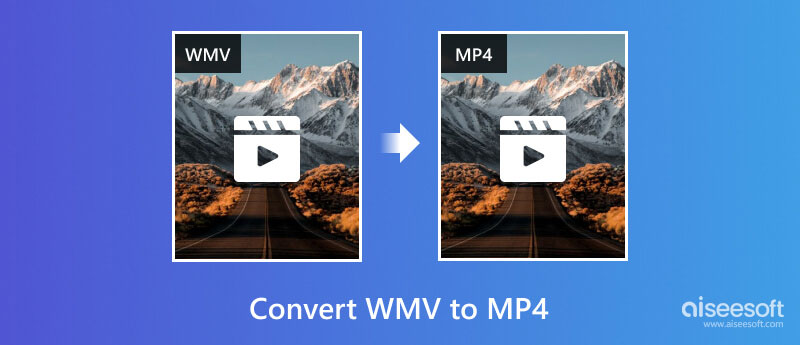
VLC Media Player on tehokas työkalu videon toistoon ja videon muuntamiseen. Jos haluat monitoimityökalun pelkän muuntimen sijaan, voit valita VLC:n. Huomaa vain, että se tukee vain 23 eri tulostusmuotoa, ei niin montaa kuin muut erikoistuneet muuntimet.
Tässä on vaiheet, joiden avulla voit siirtää WMV:n MP4:ään VLC:n avulla.
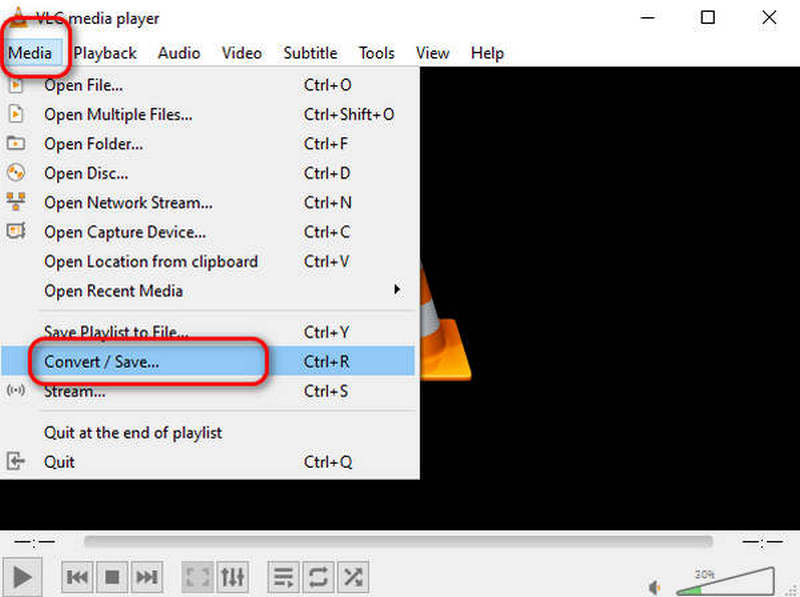
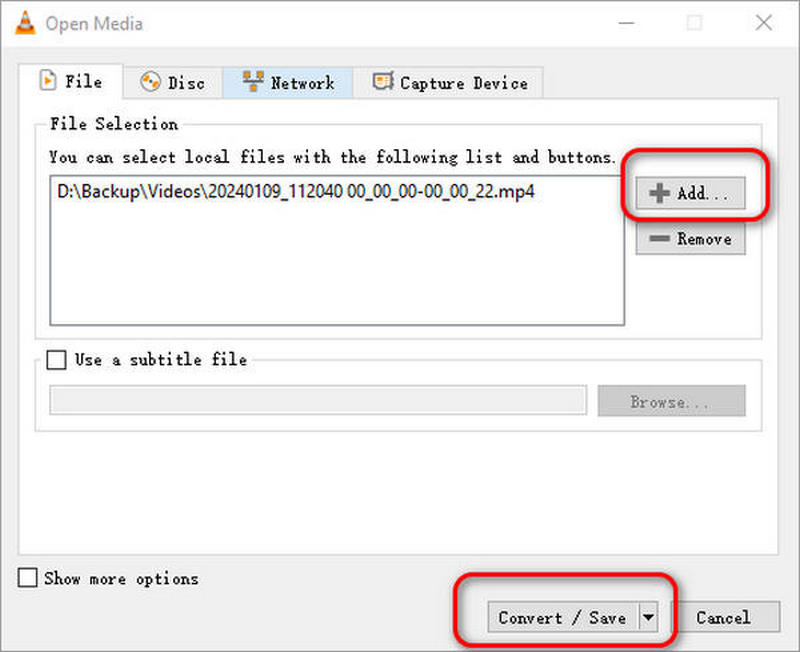
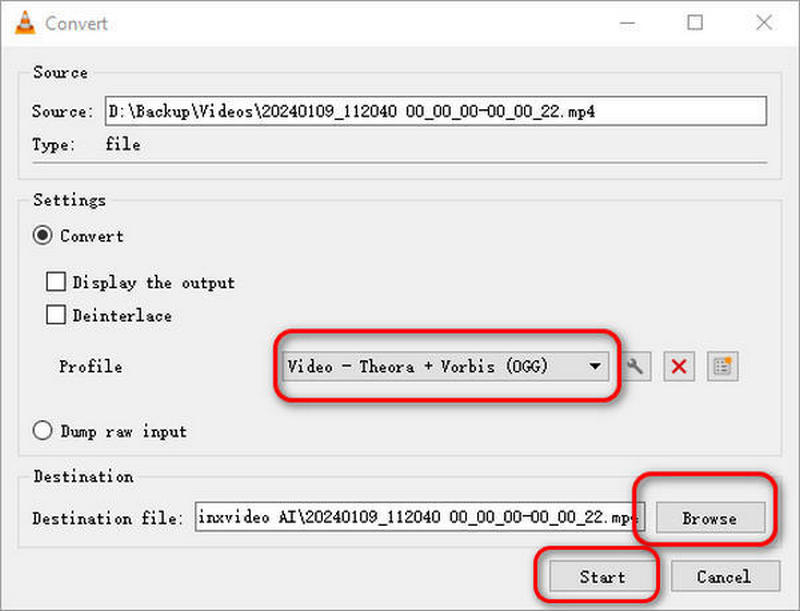
HandBrake on toinen työkalu, jonka avulla voit muuntaa WMV:n mp4:ksi Macissa, Linuxissa ja Windowsissa. Se tukee useita mediamuotoja, mukaan lukien MP4, AVI, WMV, AAC jne. Sen ovat rakentaneet vapaaehtoiset, joten voit käyttää sitä ilmaiseksi. Mutta samasta syystä et voi saada oikea-aikaista asiakastukea tarvittaessa.
Tässä ovat vaiheet, joiden avulla voit muuttaa WMV:n MP4:ksi HandBraken avulla
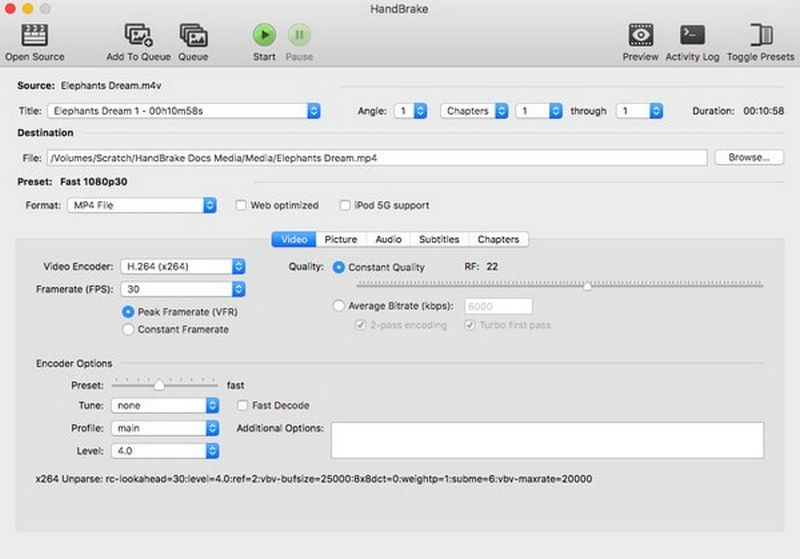
Vaikka voit muuntaa WMV: n MP4: ksi ilmaiseksi Windows Movie Makerilla ja muilla ohjelmilla, se ei ole riittävän turvallinen ja kätevä, varsinkin kun videoita on muunnettava suuria määriä. Tänä aikana voit käyttää Aiseesoftia Video Converter Ultimate erä muuntaa WMV-tiedostot MP4: ksi Windows- ja Mac-tietokoneissa lyhyessä ajassa.
Tärkeät ominaisuudet tehokkaasta WMV to MP4 Converter -muodosta
100 % turvallinen. Ei mainoksia.
100 % turvallinen. Ei mainoksia.
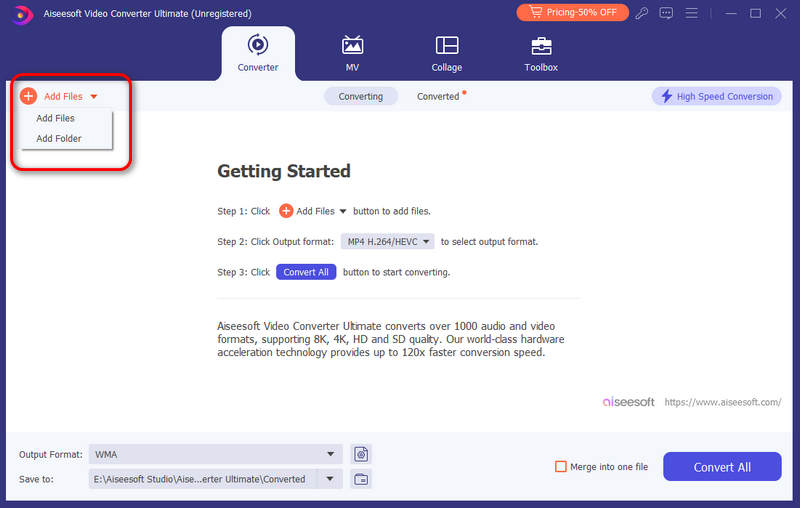
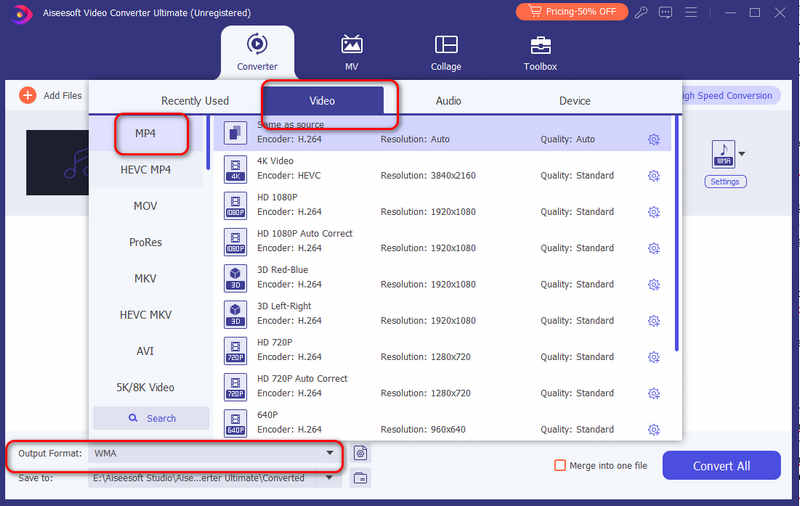
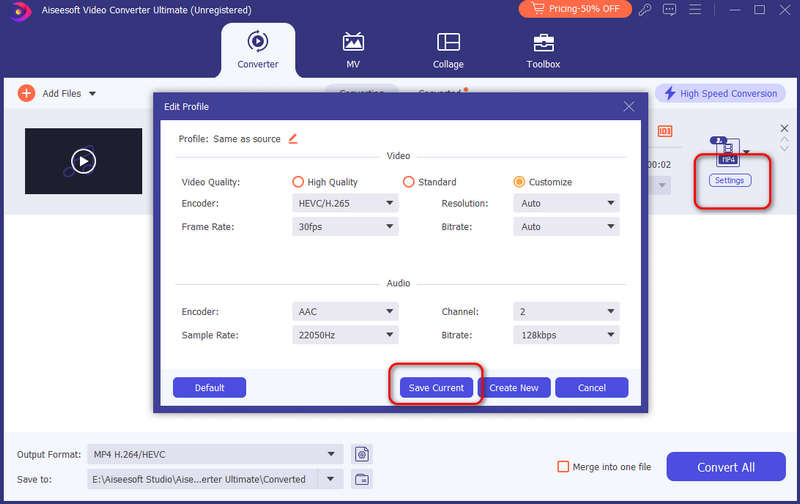
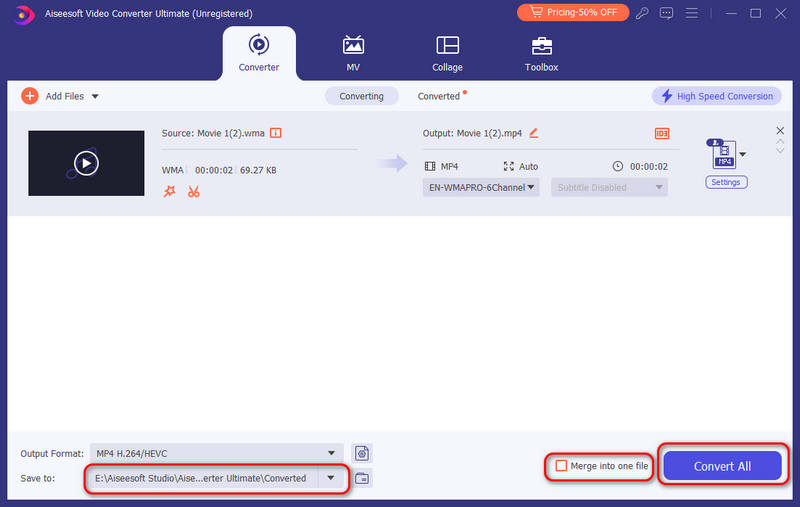
FFmpeg on ilmainen ja avoimen lähdekoodin työkalu, jota käytetään mediatiedostojen muuntamiseen, tallentamiseen ja toistamiseen. Voit käyttää FFmpegiä WMV:n muuntamiseen MP4:ksi nopeasti ja turvallisesti, kunhan opit käyttämään sitä. Se on yhteensopiva Windowsin, Linuxin ja Macin kanssa. Ainoa ongelma on, että se tarvitsee oppimiskäyrän hallitakseen.
Tässä on vaiheet, joiden avulla voit muuttaa WMV:n MP4-vapaaksi FFmpegillä.
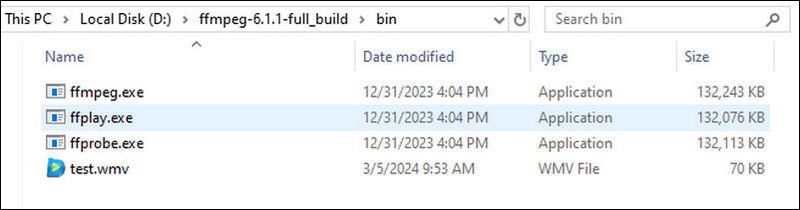
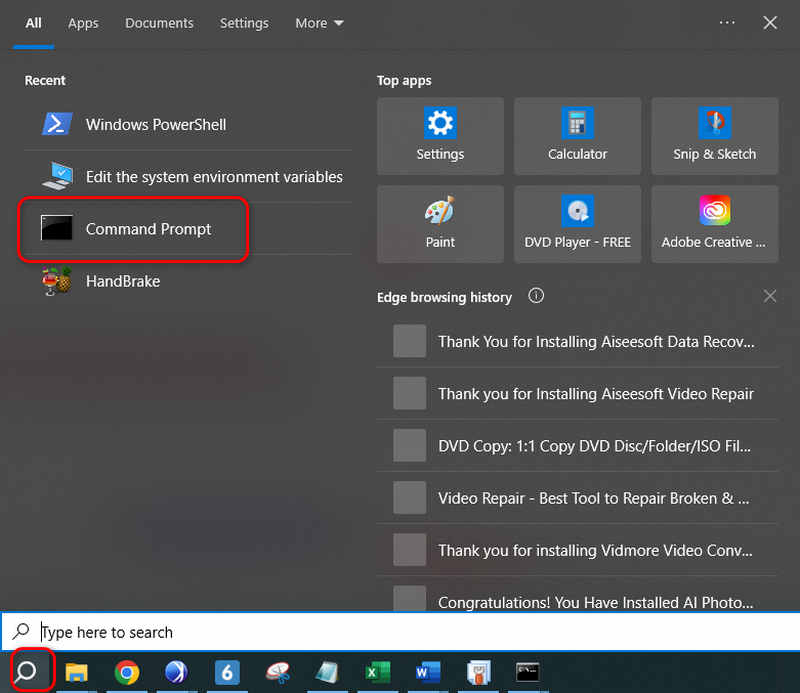
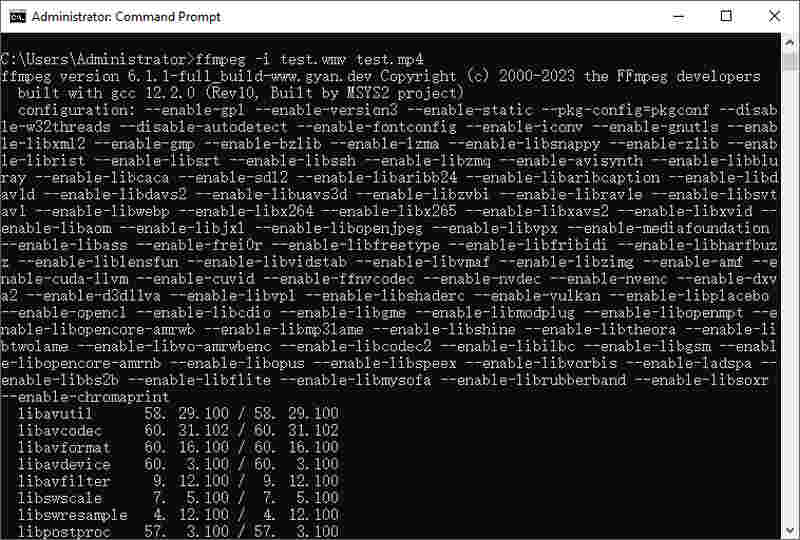
Vaikka online-videomuuntimia on tuhansia, yhtä hyvää WMV-MP4-videomuunninta ei ole helppo löytää. Onneksi voit käyttää seuraavia 3 ohjelmaa ilmaiseksi muuntaa WMV-tiedoston MP4: ksi verkossa yli 100 Mt kerralla.
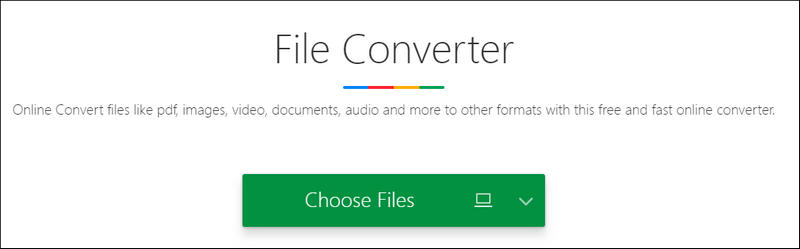
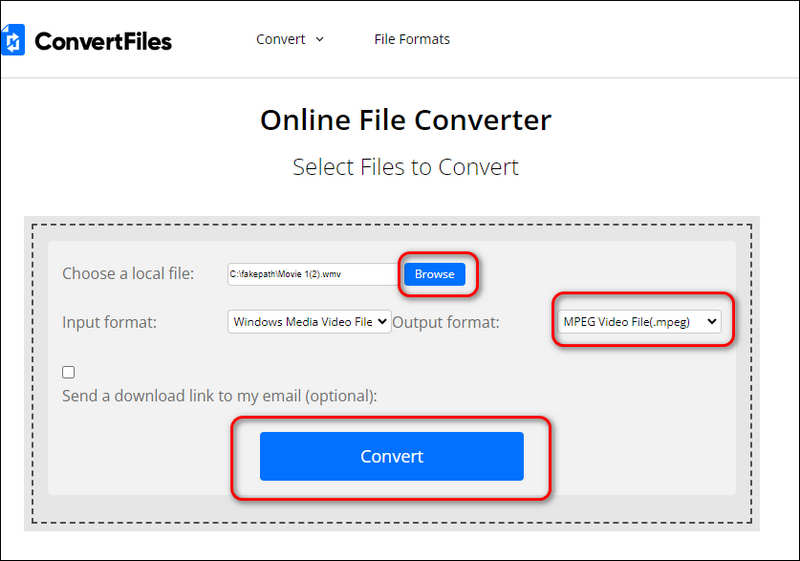
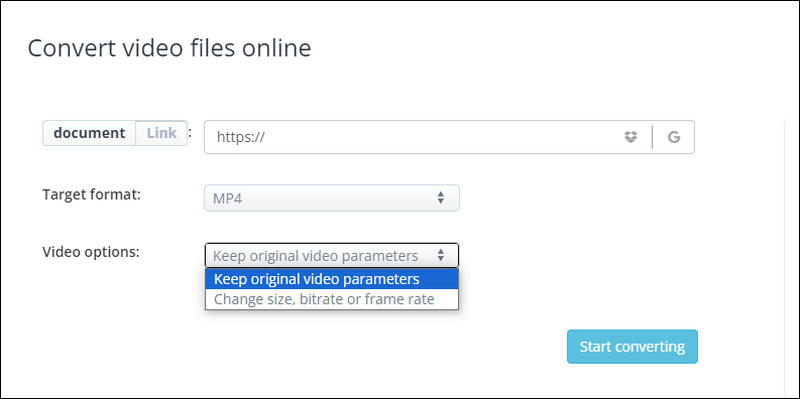
Vinkki: Voit myös muuntaa WMV-tiedoston MP4: ksi verkossa Zamzarilla, vaikka sen enimmäiskoko on vain 50 Mt.
Mitkä ovat edut WMV-tiedostot?
WMV pienensi huomattavasti tiedoston kokoa, jotta voit siirtää sen helposti sähköpostien kautta. WMV-tiedostot voivat säästää tallennustilaa verrattuna muihin muotoihin, kuten MP4.
Miksi en voi toistaa WMV-tiedostoja?
Epäonnistunut toisto saattaa johtua WMV-tiedostojen toistamiseen käytetystä puuttuvasta koodekista. Voit asentaa WMV-koodekin soittimellesi tai ladata muita videotoistimet joka tukee WMV-tiedostoja.
Tukeeko YouTube WMV:tä?
Ei, YouTube ei tue sitä. YouTube tukee rajoitettuja videomuotoja, kuten AVI, MP4, MOV jne. Sinun on muunnettava WMV-tiedostosi MP4-muotoon ennen niiden lataamista YouTubeen.
Yhteenveto
Joten mikä on aikaa säästävin ja helpoin muunnettava ratkaisu WMV on MP4? Useimmat ihmiset voivat valita tulokseksi online-videomuuntimen. Ottaen kuitenkin huomioon näiden online-videomuuntimien muunnosnopeuden ja kokorajoitukset, Video Converter Ultimaten pitäisi olla ensimmäinen valinta. Voit saada monia muita muokkausominaisuuksia sen helppokäyttöisestä käyttöliittymästä. Sekä aloittelijat että ammattilaiset voivat muuntaa ja muokata WMV-tiedostoja MP4: lle korkealaatuisena nopeasti ja helposti.
Muuntaa video
Muuntaa video Muunna media Muunna video Blackberryksi Muunna video Kindleksi Muunna FLV Muunna FLV DVD: ksi Muunna RM WMV: ksi Muunna RMVB AVI: ksi Muunna MOV WebM: ksi Muunna MOV AVI: ksi Muunna WMV MP4iksi Muunna WMV MOV: ksi Muunna SWF AVI: ksi Muunna H.264 WMV: ksi Muunna H.264 AVI: ksi Muunna M2TS iPadiksi Muunna EVO iPadiksi Muunna MOD iPadiksi Muunna VHS digitaaliseksi Muunna ääni AC3: ksi Muunna DV AVI: ksi Muunna teksti ääniksi
Video Converter Ultimate on erinomainen videomuunnin, -editori ja -tehostin, jonka avulla voit muuntaa, parantaa ja muokata videoita ja musiikkia 1000 muodossa ja enemmän.
100 % turvallinen. Ei mainoksia.
100 % turvallinen. Ei mainoksia.